Hinzufügen eines Benutzers zu einer Gruppe (oder zweiten Gruppe) unter Linux

Das Ändern der Gruppe, mit der ein Benutzer verbunden ist, ist eine ziemlich einfache Aufgabe, aber nicht jeder kennt die Befehle, besonders um eine hinzuzufügen Benutzer zu einer sekundären Gruppe. Wir werden alle Szenarien für Sie durchgehen.
Benutzerkonten können einer oder mehreren Gruppen unter Linux zugewiesen werden. Sie können Dateiberechtigungen und andere Berechtigungen nach Gruppe konfigurieren. Unter Ubuntu können beispielsweise nur Benutzer in der Gruppe sudo den Befehlsudoverwenden, um erhöhte Berechtigungen zu erhalten.
Eine neue Gruppe hinzufügen
VERWANDT: Was ist der Unterschied zwischen Sudo und Su? in Linux?
Wenn Sie eine neue Gruppe auf Ihrem System erstellen möchten, verwenden Sie den Befehlgroupadd, indem Sie den Befehl new_group durch den Namen der Gruppe ersetzen, die Sie erstellen möchten. Sie müssen auch sudo mit diesem Befehl verwenden (oder bei Linux-Distributionen, die nichtsudoverwenden), müssen Sie den Befehlsuausführen Erhalte erhöhte Berechtigungen, bevor du den Befehl ausführst.)
sudo groupadd mynewgroup

Bestehendes Benutzerkonto zu einer Gruppe hinzufügen
Um ein bestehendes Benutzerkonto zu einer Gruppe auf deinem System hinzuzufügen, benutzeusermodBefehl, ersetzen SieBeispielgruppedurch den Namen der Gruppe, der Sie den Benutzer hinzufügen möchten undBeispielbenutzernamedurch den Namen des Benutzers, den Sie hinzufügen möchten.
usermod -a - G examplegroup exampleusername
Um z. B. den Benutzergeekzur Gruppesudohinzuzufügen, verwenden Sie den folgenden Befehl:
usermod -a -G sudo geek

Ändern Primäre Gruppe eines Benutzers
Während ein Benutzerkonto Teil mehrerer Gruppen sein kann, ist eine der Gruppen immer die "primäre Gruppe" und die anderen sind "sekundäre Gruppen". Der Anmeldeprozess des Benutzers und die Dateien und Ordner, die der Benutzer erstellt, werden der primären Gruppe zugewiesen.
Um die primäre Gruppe zu ändern, in der ein Benutzer registriert ist, führen Sie den Befehlusermodaus und ersetzenBeispielgruppemit dem Namen der gewünschten Gruppe undBeispielBenutzernamemit dem Namen des Benutzerkontos
usermod -g Gruppenname Benutzername
Beachten Sie die-ghier. Wenn Sie einen Kleinbuchstaben g verwenden, weisen Sie eine primäre Gruppe zu. Wenn Sie ein Großbuchstabe-Gwie oben verwenden, ordnen Sie eine neue sekundäre Gruppe zu

Anzeigen der Gruppen, denen ein Benutzerkonto zugewiesen ist
Um die Gruppen anzuzeigen, denen das aktuelle Benutzerkonto zugewiesen ist Führen Sie den BefehlGruppenaus. Sie sehen eine Liste von Gruppen.
Gruppen
Um die numerischen IDs für jede Gruppe anzuzeigen, führen Sie stattdessen den Befehlidaus:
id
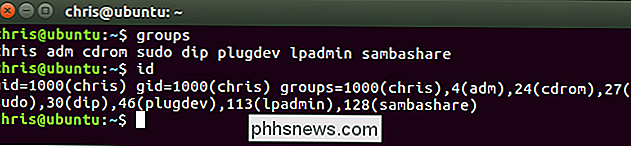
Um die Gruppen anders anzuzeigen Benutzerkonto wird zugewiesen, führen Sie den Befehlgroupsaus und geben Sie den Namen des Benutzerkontos an.
groups exampleusername
Sie können die numerischen IDs für jede Gruppe anzeigen, indem Sieausführen idBefehl und Angabe eines Benutzernamens.
id exampleusername
Die erste Gruppe in der ListeGruppenoder die Gruppe nach "gid =" in deridListe ist die primäre Gruppe des Benutzerkontos. Die anderen Gruppen sind die sekundären Gruppen. Im folgenden Screenshot ist die primäre Gruppe des BenutzerkontosBeispiel.
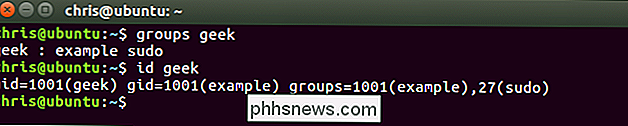
Erstellen eines neuen Benutzers und Zuweisen einer Gruppe in einem Befehl
Es kann sein, dass Sie manchmal ein neues Benutzerkonto erstellen möchten Zugriff auf eine bestimmte Ressource oder ein bestimmtes Verzeichnis, z. B. ein neuer FTP-Benutzer. Sie können die Gruppen angeben, denen ein Benutzerkonto bei der Erstellung des Benutzerkontos mit dem Befehluseraddzugewiesen wird. Beispiel:
useradd -G examplegroup exampleusername
Zum Erstellen eines neuen Benutzers account named jsmith und dieses Konto der ftp-Gruppe zuweisen, würden Sie folgendes ausführen:
useradd-G ftp jsmith
Sie sollten danach natürlich ein Passwort für diesen Benutzer vergeben:
passwd jsmith
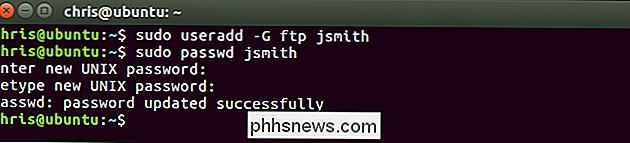
Hinzufügen eines Benutzers zu mehreren Gruppen
Wenn Sie einem Benutzerkonto die sekundären Gruppen zuweisen, können Sie problemlos mehrere Gruppen auf einmal zuweisen, indem Sie die Liste durch ein Komma trennen.
usermod -a -G Gruppe1, Gruppe2, Gruppe3 exampleusername
Wenn Sie zum Beispiel den Benutzer namens geek den Gruppen ftp, sudo und example hinzufügen möchten, führen Sie Folgendes aus:
usermod -a -G ftp, sudo, example geek
Sie können beliebig viele Gruppen angeben - trennen Sie sie einfach durch ein Komma.

Alle Gruppen auf dem System anzeigen
Wenn Sie a Liste aller Gruppen auf Ihrem System können Sie den Befehlgetentverwenden:
getent group
Diese Ausgabe zeigt Ihnen auch, welche Benutzerkonten Mitglieder welcher Gruppen sind. Im Screenshot unten sehen wir, dass die Benutzer-Accounts syslog und chris Mitglieder der adm-Gruppe sind.
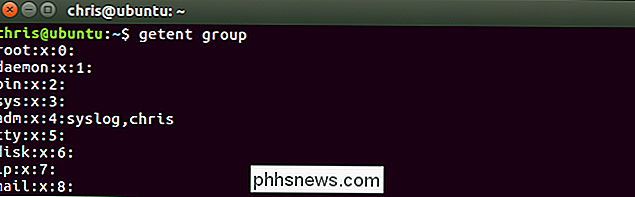
Das sollte alles abdecken, was Sie über das Hinzufügen von Benutzern zu Gruppen unter Linux wissen müssen.
So deaktivieren Sie benutzerdefinierte Anzeigen und Tracking auf Ihrem Roku
Im Jahr 2017 beobachtet Sie TV. Zumindest, wenn Sie ein Roku-Gerät verwenden: Diese Plattform überwacht alles, was Sie auf ihren Geräten tun. Daten werden mit Neilson geteilt, um Bewertungen zu ergänzen, meistens wird es für Werbezwecke verwendet. VERBINDUNG: Welchen Roku soll ich kaufen? Express gegen Stick gegen Stick + gegen Ultra Das stimmt: Werbung.

Ob Sie Ihrem Kind einen Computer gegeben haben oder nur die Dinge sauber halten wollen Ihre eigene Maschine, Blockieren von Websites, die Malware, Pornos, soziale Netzwerke und Glücksspiele in Massen dienen, ist nützlich. Und obwohl es für den Job eine Menge Software von Drittanbietern gibt, ist die hosts-Datei eine integrierte Option für jedes gängige Betriebssystem.



